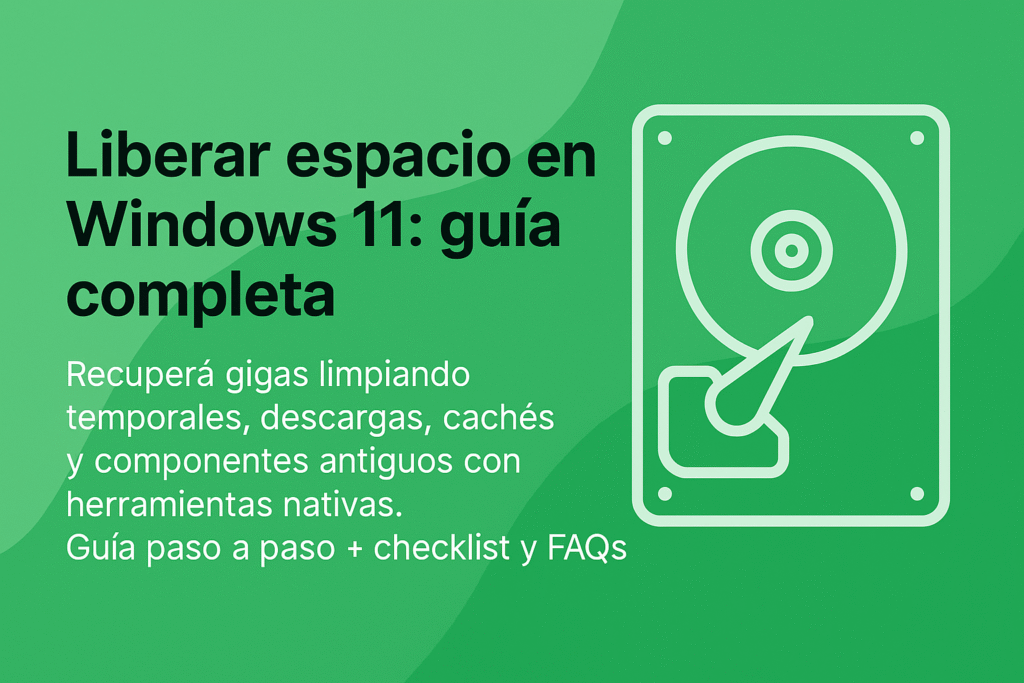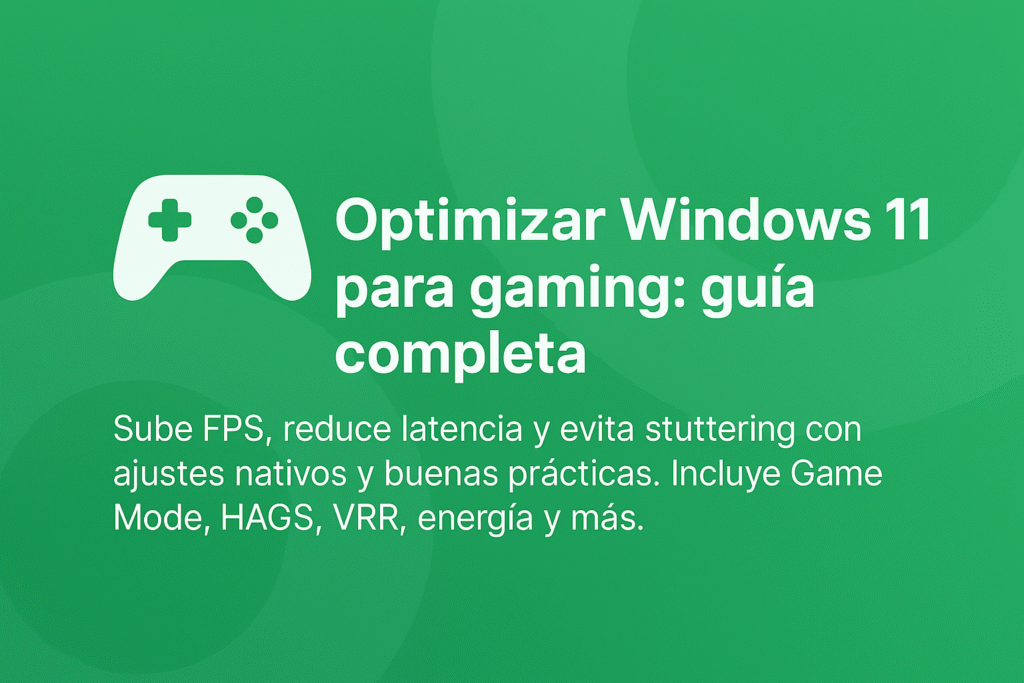🔐 Cómo activar y usar Windows Hello (PIN, huella y reconocimiento facial) en Windows 11
Si querés entrar a tu PC rápido y sin dolores de cabeza, Windows Hello es la forma más práctica y segura. Podés iniciar sesión con un PIN, tu huella dactilar o el reconocimiento facial. En esta guía te lo muestro paso a paso, con consejos y soluciones a problemas típicos. 💪
🧰 Requisitos básicos
- Windows 11 actualizado (Configuración → Windows Update).
- Para PIN: no se necesita hardware extra.
- Para Huella: lector de huellas compatible (integrado o USB).
- Para Cara: cámara con soporte Windows Hello (IR/Depth).
- Cuenta de usuario con permisos para cambiar opciones de inicio de sesión.
⚙️ Activar Windows Hello
- Abrí Configuración con Win + I.
- Entrá en Cuentas → Opciones de inicio de sesión.
- En Métodos de inicio de sesión, elegí: PIN / Huella / Cara.
- Hacé clic en Configurar y seguí el asistente.
🔢 Configurar un PIN
Es la opción más rápida y la que yo uso siempre como base. Recomendado usar 6+ dígitos.
- En Opciones de inicio de sesión, elegí PIN (Windows Hello).
- Hacé clic en Configurar → verificá tu identidad.
- Definí tu nuevo PIN. Activá “Incluir letras y símbolos” si querés más seguridad.
- Confirmá y cerrá sesión para probarlo ✅.
👉 Configurar huella dactilar
Ideal si tenés lector integrado en el teclado o en el botón de encendido. Súper cómodo.
- Conectá o habilitá el sensor de huellas.
- En Opciones de inicio de sesión, elegí Huella dactilar (Windows Hello).
- Presioná Configurar y apoyá el dedo varias veces hasta completar el registro.
- Agregá un segundo dedo como respaldo.
🙂 Configurar reconocimiento facial
Necesitás una cámara compatible con Windows Hello (no todas las webcams sirven).
- Verificá que tu cámara sea compatible e instalá los drivers.
- En Opciones de inicio de sesión, elegí Reconocimiento facial (Windows Hello) → Configurar.
- Mirá a la cámara y seguí las indicaciones.
- Activá Iluminación mejorada si usás el equipo en ambientes oscuros.
💡 Consejos de seguridad
- Usá un PIN largo (6–8 dígitos o más).
- Registrá dos o más dedos.
- Mantené la cámara limpia para mejor precisión.
- Cada usuario debe configurar su propio Windows Hello.
🛠️ Solución de problemas comunes
1) No aparece la opción de Huella o Cara
- Actualizá Windows.
- Instalá drivers del fabricante.
- Probá reconectar el dispositivo.
2) El sensor de huellas falla
- Volvé a registrar el dedo.
- Agregá un segundo dedo de respaldo.
3) El reconocimiento facial no detecta bien
- Reentrená tu rostro en buena iluminación.
- Activá “Iluminación mejorada”.
4) Cambiar o quitar el PIN
- En Opciones de inicio de sesión, elegí PIN.
- Seleccioná Cambiar o Quitar.
❓ Preguntas frecuentes
¿El PIN es menos seguro que la contraseña?
No. El PIN está vinculado al dispositivo y protegido en el chip TPM.
¿Puedo usar PIN + huella/cara?
Sí, el PIN siempre queda como respaldo.
¿Sirve cualquier webcam?
No, tiene que ser compatible con Windows Hello.
✅ Checklist rápido
- Abrir Configuración (Win+I).
- Ir a Cuentas → Opciones de inicio de sesión.
- Configurar PIN / Huella / Cara.
- Probar cerrando sesión.
Mi combo favorito: PIN + huella. Rápido para el día a día, y siempre tenés respaldo si el lector falla 😉.